支付宝隐藏真实姓名怎么设置?我们在电子数码产品中,常常会遇到一些问题,比如支付宝在哪隐藏姓名等问题,我们该怎么处理呢。下面一起来好好了解吧,希望能帮你解决到相关问题。
支付宝隐藏真实姓名怎么设置
步骤1、打开支付宝,在我的界面点击右上角设置。
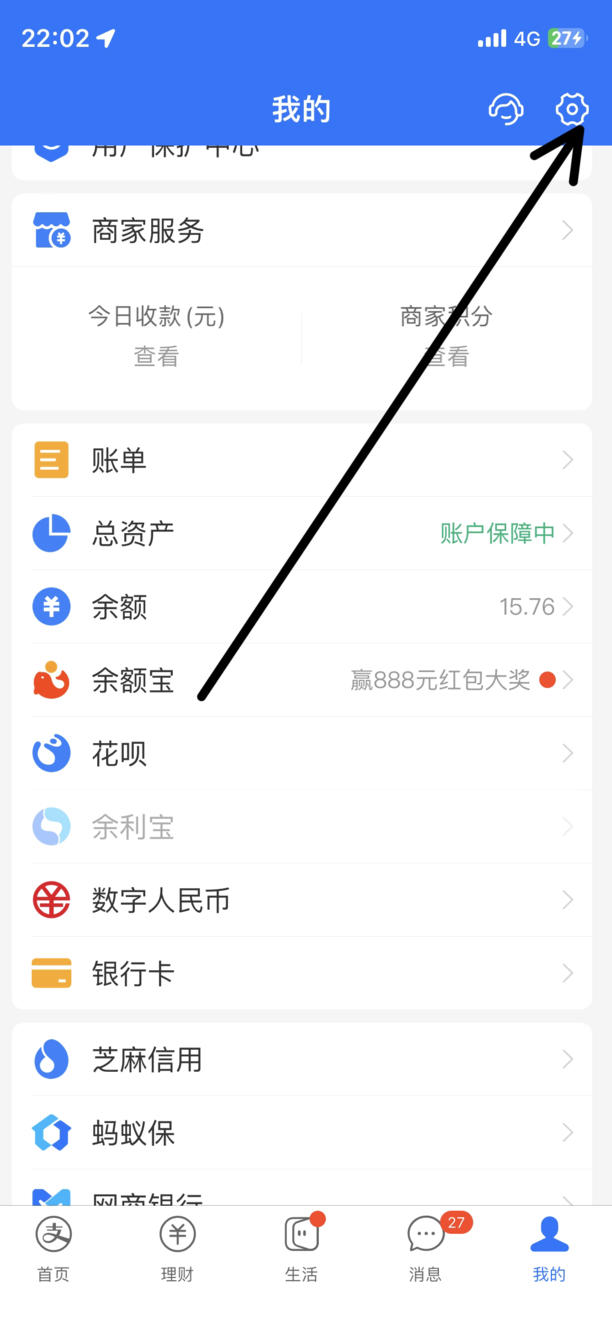
步骤2、点击隐私。
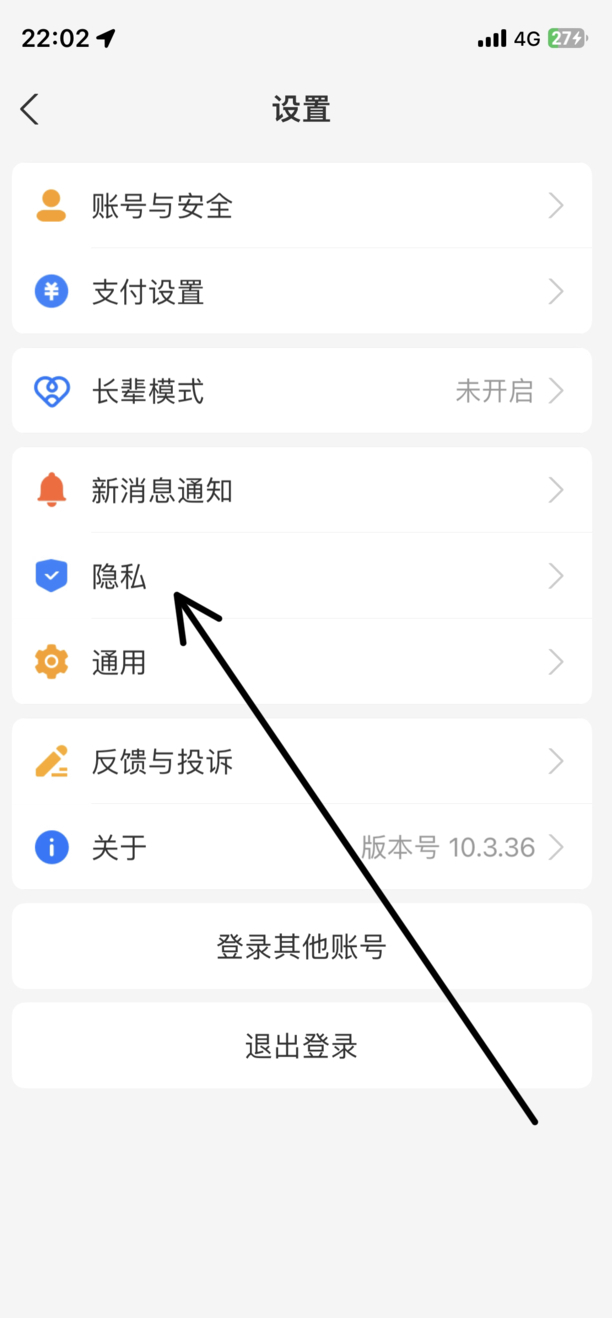
步骤3、点击常用隐私设置。
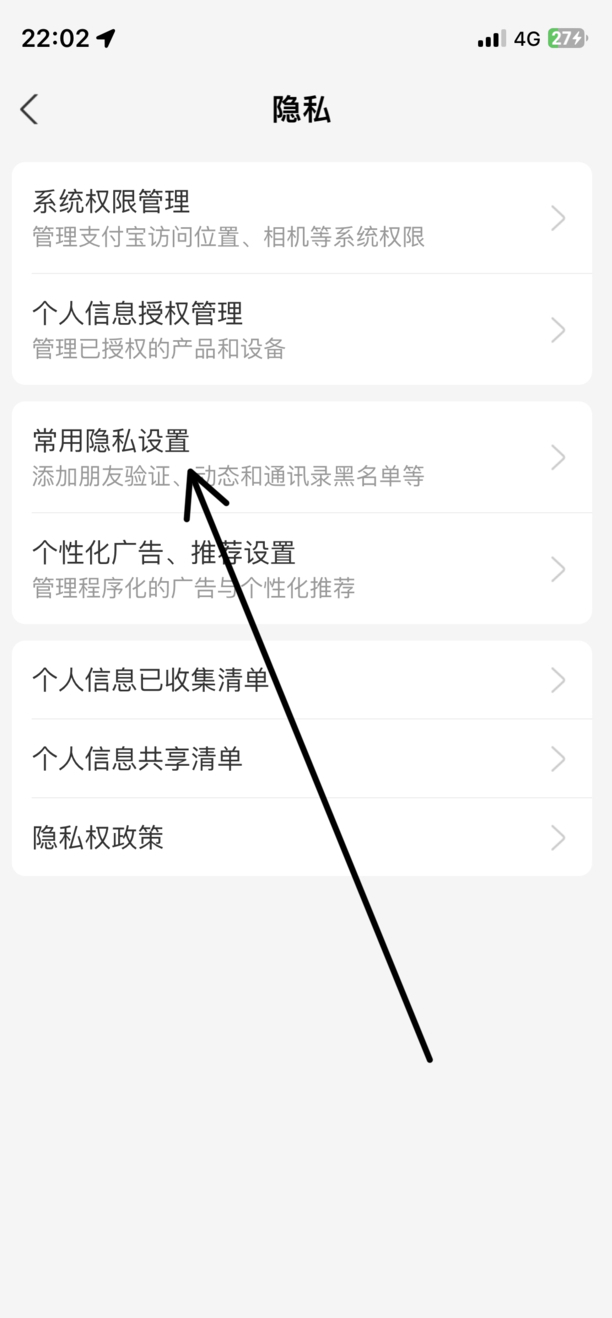
步骤4、点击关闭向好友公开我的真实姓名,并点击确定即可。
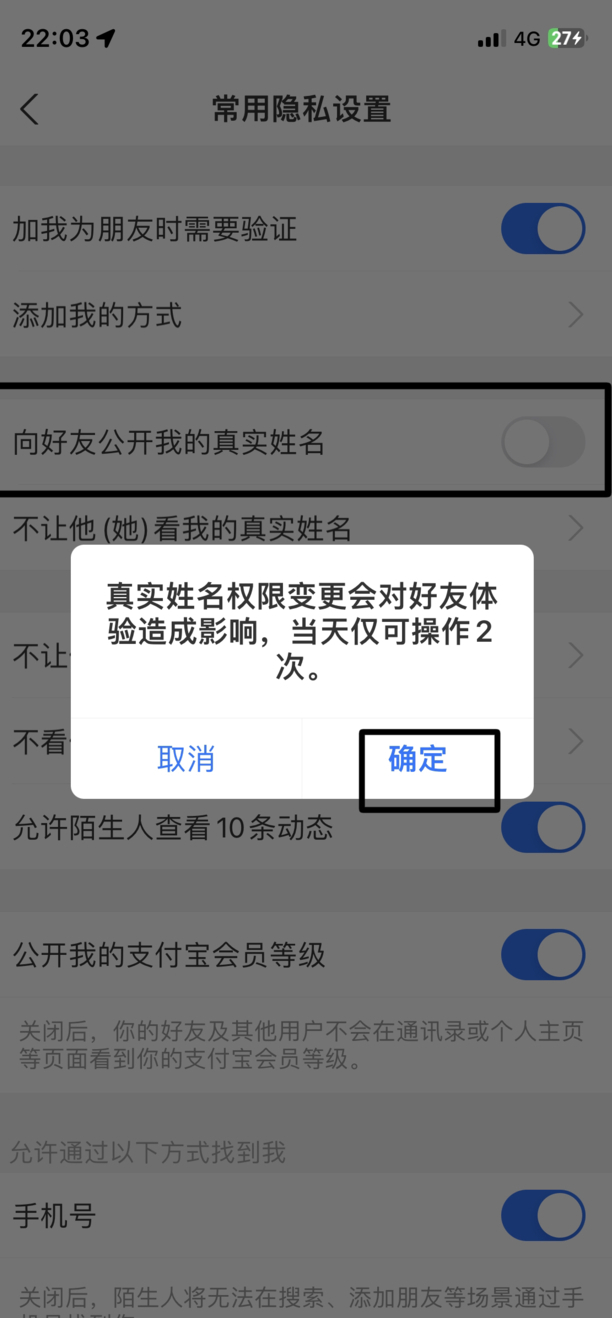
支付宝在哪隐藏姓名
第一:支付宝怎么隐藏姓名?
第二:首先,我们打开【支付宝】APP,在首页点击右下角【我的】;
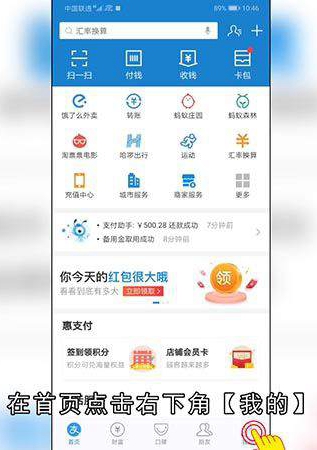
第三:进入【我的】页面,点击右上角【设置】;
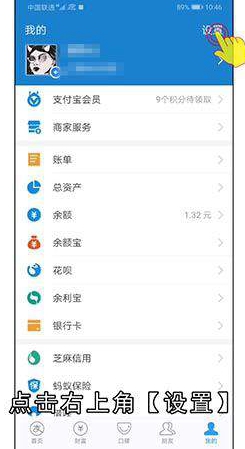
第四:在打开的【设置】页面中,选择【隐私】一栏;
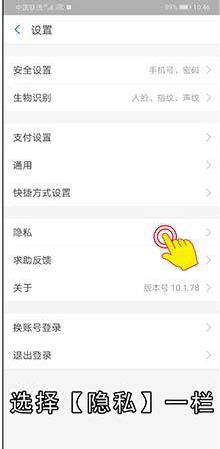
第五:进入【隐私】页面后,点击【常用隐私设置】;
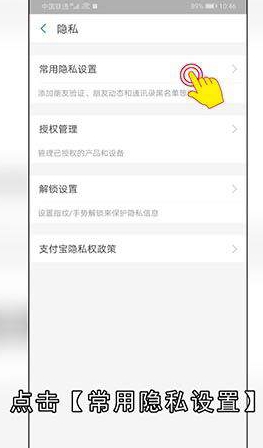
第六:在【常用隐私设置】中,点击关闭【向好友公开我的真实姓名】右边的按钮;
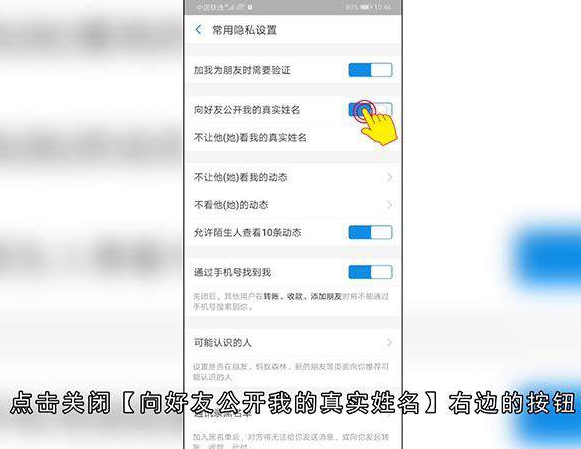
第七:在出现的提示中,点击【确定】,设置完成后,所有的好友就看不到自己的真实姓名了;
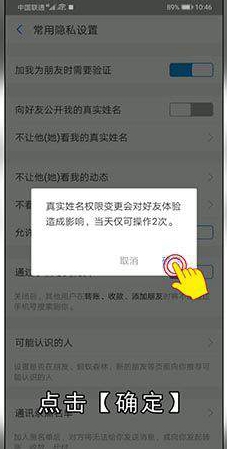
第八:再点击【允许他(她)看我的真实姓名】一栏,向部分好友展示自己的真实姓名,点击【+】号图标,进入【选择朋友】页面,在该页面中,选择好友;
第九:选择完成后,点击【确定】,再点击【完成】,就可以只向你选择的部分好友展示真实姓名了。
总结
本图文教程演示机型:华为Mate 40 pro,适用系统:华为Mate 40 pro,软件版本:支付宝 v10.2.15;以上就是关于支付宝在哪隐藏姓名的全部内容,希望本文的介绍能帮你解决到相关问题,如还需了解其他信息,请关注本站其他相关信息。
